pr如何给视频添加字幕
第一,将视频素材拖到右侧时间抽上
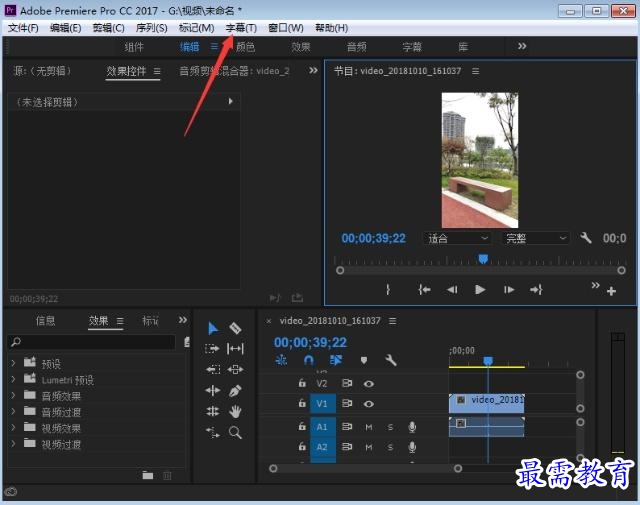
第二,在时间轴上把光标移动到需要添加字幕的地点。
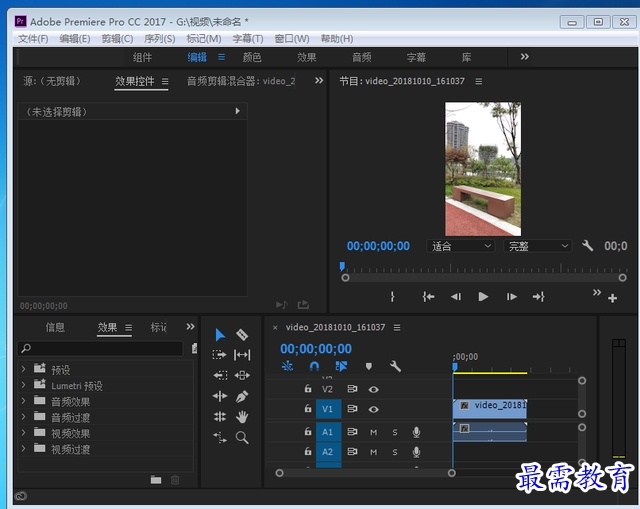
第三,点击菜单栏的“字幕”——“新建字幕”——“默认静态字幕”进行新建字幕操作。
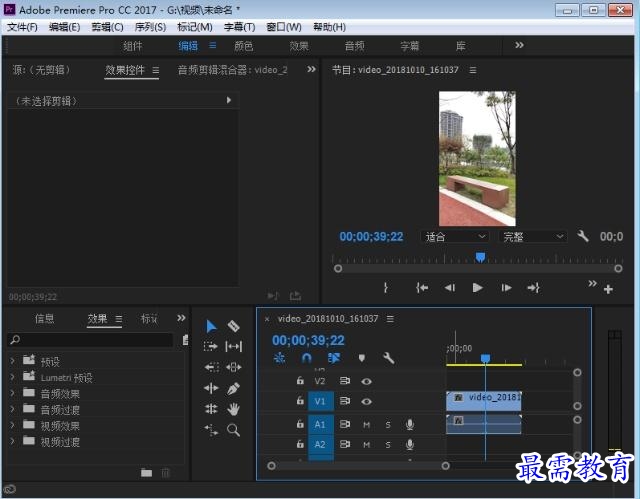
第四,在弹出的对话框中为新建字幕命名,如果不需要命名就保持默认即可,然后点击确定按钮。

第五,在自己想要添加字幕的地方点击一下就会出现一个输入框,然后输入你的文字,也可以添加自己喜欢的颜色,大小等字幕调整。
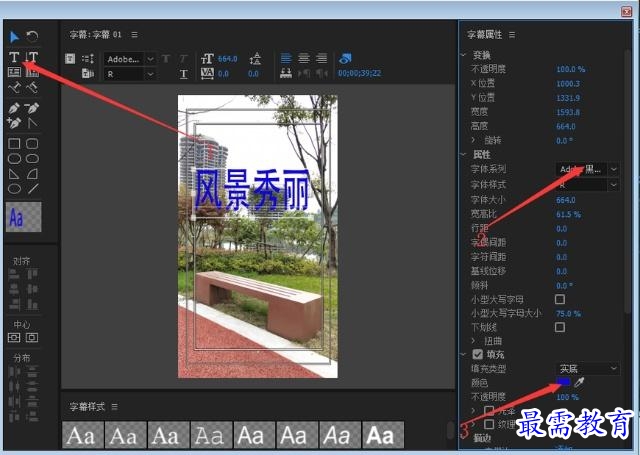
第六,字幕编辑好之后,点击字幕编辑框右上角的关闭按钮关闭编辑框。
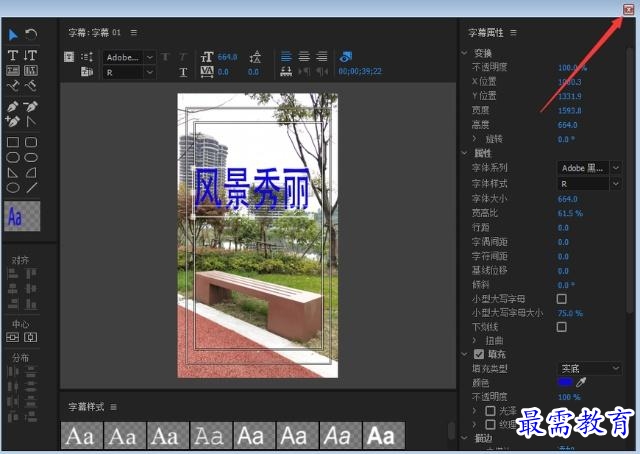
第七,这个时候在左侧项目素材那里找到字幕文件,将字幕文件拖拽到右侧时间轴需要添加字幕的位置,可以进行调整位置,这个时候我们会发现视频中已经可以看到字幕了。
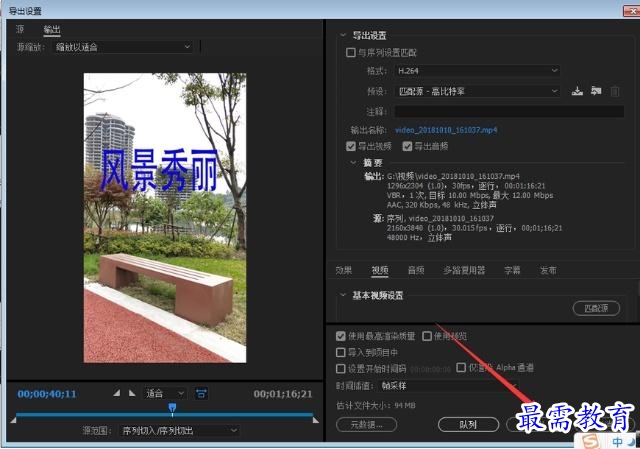
第八,然后点文件-导出-媒体,如图所示进行导出保存即可完成添加字幕了。
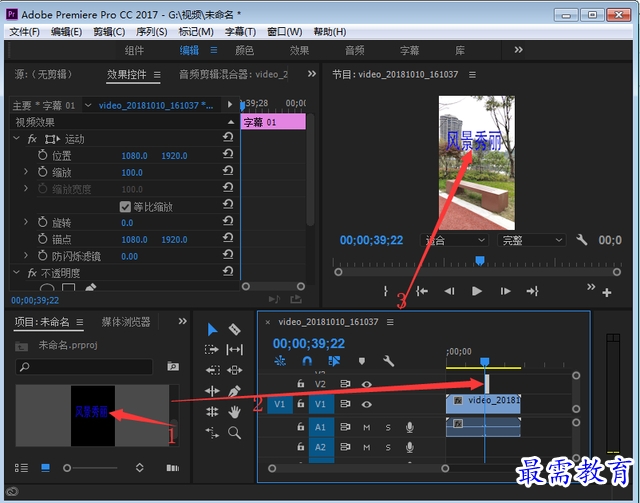
继续查找其他问题的答案?
-
2021-03-1761次播放
-
2018Premiere Pro CC “运动”参数设置界面(视频讲解)
2021-03-1727次播放
-
2021-03-1712次播放
-
2021-03-1717次播放
-
2018Premiere Pro CC 设置字幕对齐方式(视频讲解)
2021-03-1712次播放
-
2021-03-178次播放
-
2018Premiere Pro CC 创建垂直字幕(视频讲解)
2021-03-175次播放
-
2021-03-1710次播放
-
2018Premiere Pro CC添加“基本3D”特效(视频讲解)
2021-03-1714次播放
-
2021-03-1713次播放
 前端设计工程师——刘旭
前端设计工程师——刘旭
 湘公网安备:43011102000856号
湘公网安备:43011102000856号 

点击加载更多评论>>